Mainboard wechseln und einbauen
Mainboard wechseln & einbauen: Schritt für Schritt Anleitung

Egal ob ihr ein defektes Mainboard wechseln oder einfach nur ein neues einbauen wollt: Hier seid ihr richtig. In dieser Anleitung erklären wir euch genau worauf es ankommt, wenn ihr euer Mainboard austauschen wollt.
Wenn ihr diese Installationsanleitung für das Motherboard als Teil unserer vollständigen PC-Montageanleitung befolgt, dann solltet ihr eure CPU, den CPU-Kühler und den RAM bereits auf eurem Mainboard installiert haben. Denn das ist wesentlich praktischer und macht dein Einbau eures Mainboards einfacher.
Lasst uns jetzt also euer Mainboard wechseln. Das einzige was ihr dazu braucht ist ein Kreuzschlitzschraubenzieher, Abstandhalter-Installationswerkzeug, ein antistatisches Armband (optional) und das Mainboard-Handbuch.
Mainboard wechseln oder ersetzen: Darauf solltet ihr davor achten
Generell gilt: Müsst ihr euer Mainboard wechseln, dann solltet ihr einige wichtige Dinge beachten.
- Holt euch ein Modell mit dem gleichen Chipsatz
- Nur durch ein Mainboard mit gleichem CPU-Sockel austauschen (ansonsten könntet ihr Kompatibilitätsprobleme bekommen
- Wählt am Besten eines mit dem gleichen Formfaktor (Größe, Länge), damit es keine Probleme mit dem Platz im Gehäuse gibt
- Überprüft, ob eure alte Hauptplatine über alle Anschlussmöglichkeiten verfügt die ihr wollt. Falls nicht, könnt ihr darüber nachdenken, euch ein gleichwertiges Modell mit mehr Ports zu holen
Dafür ist es wichtig zu wissen, welches Mainboard ihr habt. Sobald ihr das wisst, könnt ihr ein entsprechendes Ersatzmodell wählen.
Solltet ihr auf der Suche nach passenden Modellen sein, dann schaut in unsere Kaufberatungen dazu rein:
- Allgemein: Mainboard Test
- AMD: AM4 Mainboard Test
- Intel: Beste Intel Mainboards
Altes Mainboard ausbauen

Solltet ihr euer Mainboard austauschen müssen, dann müsst ihr zuerst euer altes Mainboard ausbauen. Falls ihr einfach nur ein neues Mainboard einbauen wollt, dann überspringt diesen Punkt.
Achtung!
Bevor ihr anfangt euer Mainboard zu wechseln: Erdet euch. Damit stellt ihr sicher, alle elektrostatischen Aufladungen zu entladen. Ihr könnt dazu einen Wasserhahn oder einen Heizkörper berühren, um elektrostatische Ladung abzuleiten. Tragt am Besten eine antistatische Handschlaufe, um elektrostatische Schäden zu vermeiden.
Das Ausbauen eines Mainboards ist ziemlich einfach. Befolgt einfach folgende Schritte:
- Macht am Besten VOR dem Ausbau ein paar Fotos, damit euch das Einbauen und Verkabeln später leichter fällt.
- Stellt sicher, dass ihr euer Gehäuse auf die Seite gelegt habt, dann kommt ihr besser an alle Teile ran.
- Entfernt die hinteren Schrauben am Gehäuse der Grafikkarte. Löst den Halteclip am PCIe-Steckplatz der GPU und zieht die Grafikkarte vorsichtig aus ihrem Port.
- Zieht alle Kabel vom Motherboard ab.
- Löst alle Schrauben von den Abstandshaltern.
- Zieht das Mainboard vorsichtig aus dem Gehäuse heraus.
Mainboard wechseln und einbauen: So geht es Schritt für Schritt
Um ein Mainboard einzubauen, müssen wir einfach die oben beschriebenen Schritt umgekehrt durchführen - aber das wird länger dauern. Der Einbau der CPU oder des Kühlers wird hier nicht behandelt, da ihr dies vor dem Einbau des Mainboards tun solltet.
1. Neues Mainboard auspacken

Sobald ihr die Verpackung eures Mainboards öffnet, werdet ihr viele Kabel, eine Treiber-CD, eine Metall-Abdeckplatte mit ausgeschnittenen Löchern und ein Handbuch sehen. Nehmt diese Komponenten heraus und legt sie beiseite, da ihr sie später braucht.
Das Mainboard selbst befindet sich in einer antistatischen Tüte und ruht auf einem antistatischen Schaumstoffkissen. Zieht das Mainboard aus der Tasche, lasst es jedoch vorerst auf dem Schaumstoff liegen. Legt das Motherboard und den Schaumstoff auf den Antistatikbeutel und nehmt die Metallabdeckplatte (auch I/O-Blende genannt) heraus.
2. I/O-Blende einsetzen
Als nächstes setzen wir die mit eurem Mainboard gelieferte I/O-Abdeckung ein. Die dafür vorgesehene Fassung befindet sich auf der oberen Rückseite des Gehäuses und schützt die Mainboard-Anschlüsse für den Monitor, USB- und andere Peripheriegeräte. Einige teurere Mainboards haben bereits eine Backplate / IO-Abschirmung vorinstalliert. Wenn das bei euch der Fall ist, springt zum nächsten Schritt.
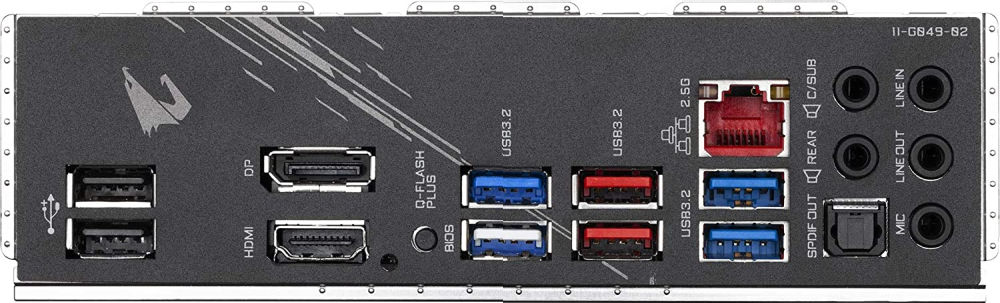
In den meisten Fällen ist eine Standard-Abdeckung im Gehäuse installiert welche entfernt und durch die mit dem Motherboard gelieferten Blende ersetzt werden muss. So setzt ihr die Blende richtig ein:
- Sucht nach einer Öffnung auf der Rückseite des Gehäuses, die der Größe der Blende entspricht.
- Setzt die Blende jetzt von der Innenseite eures Gehäuses an die Aussparung an (es macht nur in einer Richtung Sinn - meist zeigen die Audio-Anschlüsse nach unten).
- Übt Druck auf alle vier Ecken der Blende aus, um sie im Gehäuse zu sichern. Die Blende sollte richtig einrasten.
- Stellt sicher, dass ihr das Panel in der richtigen Richtung einbaut. Vergleicht es mit dem tatsächlichen Layout der Anschlüsse auf dem Motherboard um sicherzustellen, dass alles passt.
- Um sicherzustellen, dass die Rückplatte richtig und sicher sitzt, drückt sie auch von außen leicht an.
3. Überprüft, wo das Mainboard eingebaut werden soll
Danach müsst ihr prüfen, wo euer Mainboard genau ins Gehäuse geschraubt werden soll. Denn je nach dem wie groß euer Mainboard ist (ITX, mATX, ATX, EATX), werdet ihr es an unterschiedlichen Schraubenlöchern ausrichten.
Mit anderen Worten, ordnet alle Vorbohrungen auf eurem Mainboard den Löchern in eurem Gehäuse zu - dort müssen die Abstandshalter installiert sein. Denkt dabei daran, das Mainboard an den Kanten zu halten und euch davor zu erden.
Nehmt dazu das Motherboard von der Schaumstoffunterlage und schiebt es vorsichtig in das Gehäuse. Stellt sicher, dass die hinteren Anschlüsse richtig an die IO-Blende anliegen. Merkt euch jetzt, auf welchen Schraubenlöchern euer Mainboard aufliegt und legt es zurück auf den Schaumstoff.
Durch diesen Schritt wisst ihr, in welche Löcher ihr im nächsten Schritt die Abstandshalter eindrehen müsst.

Bei einigen Gehäusemodellen findet ihr eine entsprechende Legende die euch zeigt, wo euer Mainboard und die Abstandhalter platziert werden sollen. Abstandshalter halten das Motherboard über dem Gehäuse. Dies verhindert einen Kurzschluss und hilft zudem bei der Kühlung.
4. Abstandshalter platzieren
Bei einigen Gehäusen sind die Abstandshalter bereits vorinstalliert, bei anderen müsst ihr alle selbst reindrehen. Bitte beachtet: Bei verschiedenen Mainboard-Größen müssen die Abstandshalter in verschiedenen Löchern installiert werden.
Bei größeren Motherboards sind mehr Abstandshalter erforderlich als bei kleineren. Als Beispiel: Die Installation eines microATX-Mainboards erfordert normalerweise sechs Abstandshalter, während Standard-ATX-Mainboards normalerweise neun davon benötigen.

Um eure Abstandshalter zu platzieren und festzudrehen, müsst ihr einen kleinen Aufsatz für euren Schraubenzieher verwenden (oder ein spezielles Werkzeug dafür). Dieser sollte eurem Gehäuse beiliegen, manchmal wird er aber auch mit dem Mainboard mitgeliefert.
Dazu setzt ihr den Aufsatz an der Oberseite jedes Abstandshalters an, um sie einzeln mit euren Schraubendreher reinzuschrauben. Dies setzt voraus, dass eure Abstandshalter aus Metall sind. Wenn ihr stattdessen ältere Abstandshalter aus Kunststoff habt, könnt ihr diese möglicherweise einfach wie Stifte mit den Händen reindrücken.
Im Allgemeinen solltet ihr so viele Abstandshalter verwenden, wie Befestigungslöcher im Mainboard vorhanden sind. Damit stellt ihr sicher, dass euer Motherboard im Gehäuse sauber gesichert ist. Aber manchmal hat ein Mainboard Befestigungslöcher, die nicht mit den Abstandslöchern eures Gehäuses übereinstimmen. Wenn dies der Fall ist, dann braucht ihr dort keine Abstandshalter platzieren. Solange das Board gut gesichert ist und ohne Direktkontakt mit dem Gehäuse eingebaut werden kann.
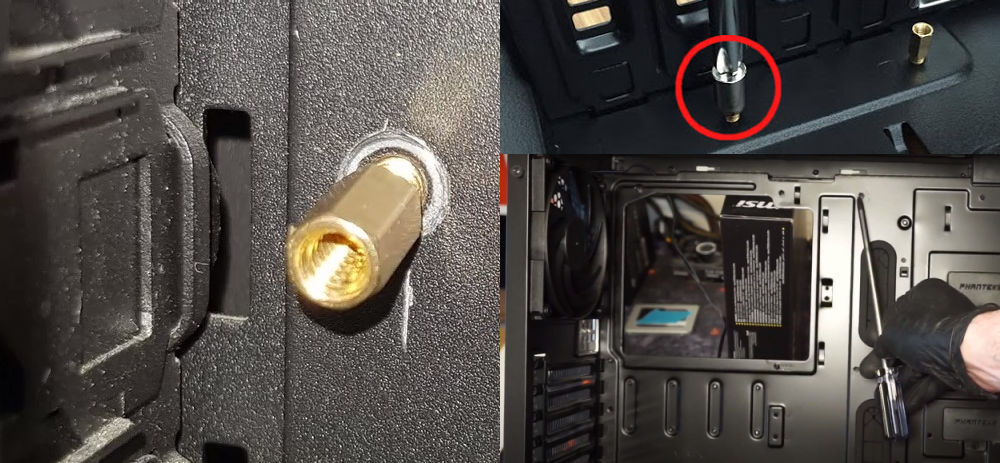
Wenn ihr euer Mainboard wechseln wollt, sind die Abstandshalter extrem wichtig
5. Mainboard ins Gehäuse einsetzen und einbauen
Jetzt nehmt ihr euer Mainboard und senkt es vorsichtig auf die Abstandshalter ab, sodass die hinteren Anschlüsse bündig an der zuvor installierten Rückblende anliegen. Stellt außerdem sicher, dass jeder Abstandshalter in die Löcher auf dem Board passt. Um alles richtig auszurichten, müsst ihr das Mainboard möglicherweise vorsichtig gegen die Rückplatte drücken.
Schaut durch die Rückseite des Gehäuses auf die IO-Blende um sicherzustellen, dass alle Anschlüsse richtig ausgerichtet sind. Sobald die Platine richtig positioniert ist, greift ihr nach den Motherboard-Schrauben und schraubt sie ein. Geht wie folgt vor:
- Beginnt mit den Ecken und haltet das Mainboard fest, sodass die Schraubenlöcher mit den Abstandhaltern übereinstimmen
- Übt beim Einschrauben der Schrauben nicht zu viel Druck aus, um nichts zu beschädigen. Dennoch sollten die Schrauben handfest angezogen sein
- Sobald die Ecken fertig sind, könnt ihr die Schrauben in die anderen Löcher drehen
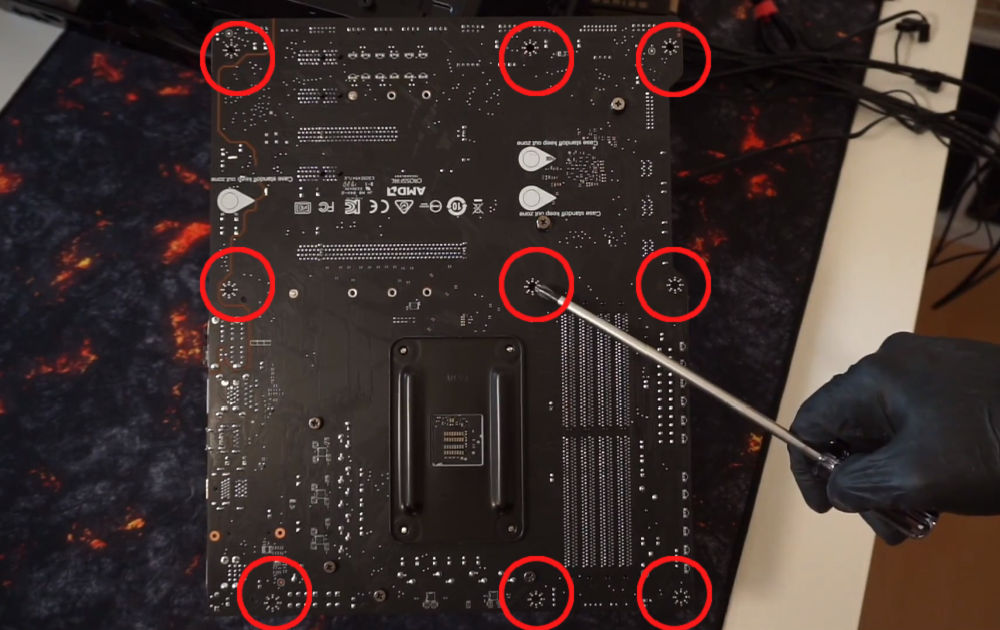
Wie Schrauben ihr schlussendlich reindreht, überlassen wir euch. Oft müsst ihr gar nicht alle verwenden, damit das Mainboard fest im Gehäuse sitzt. Mit der Zeit bekommt ihr dafür ein gutes Gefühl, bei eurem ersten Bau geht lieber auf Nummer sicher.

6. ATX-Hauptstromstecker verbinden
Sobald das Mainboard festgeschraubt ist, seid ihr fast fertig! Eins vorweg: Bezüglich Verkabelung vom Netzteil sowie einer ausführlichen Erklärung zu allen Mainboard-Anschlüssen, schaut in folgende Artikel rein (falls ihr noch mehr Infos braucht - wir reißen hier nur die Grundlagen an):
Als nächstes müssen wir es an euer Netzteil anschließen. Zunächst müsst ihr den ATX-Anschluss eures Netzteils finden. Dies ist das größte Kabel, das am Netzteil hängt (oder in der Kabeltasche liegt, wenn ihr ein modulares Netzteil habt) und verfügt über einen 24-poligen Anschluss.
Das Kabel kann nur auf eine Art in euer Mainboard eingesteckt werden. Ihr werdet feststellen, dass einige der Stifte vollständig quadratisch und am Ende nicht abgerundet sind. Verwendet diese also um sicherzustellen, dass der Stecker richtig ausgerichtet ist.

Da ältere Motherboards jedoch nur einen 20-poligen Anschluss brauchen, kann normalerweise ein vierpoliger Anschluss abgenommen werden. Neuere Modelle verwenden jedoch alle die 24 Pins.
7. CPU-Strom verbinden
Danach kümmern wir uns um den Saft für die CPU. Moderne Mainboards haben auch einen sekundären Stromanschluss, welcher sich meist oben links in der nähe des CPU-Sockels befindet. Bei den meisten Modellen handelt es sich um einen einzelnen vierpoligen Anschluss, bei einigen sind jedoch achtpolige Anschlüsse erforderlich. Überprüft daher was euer Netzteil hat, da ihr möglicherweise einen Adapter kaufen müsst.
Ähnlich wie beim 24-poligen Stecker kann der achtpolige Stecker an Netzteilen in zwei Teile geteilt werden. Wenn euer Mainboard nur einen vierpoligen Anschluss hat, müsst ihr den Stecker in zwei Hälften teilen und nur eine davon an das Motherboard anschließen.

8. Front-Panel anschließen
Um euren Computer mit dem vorderen Netzschalter einzuschalten oder zu sehen, wann auf die Festplatte zugegriffen wird, müsst ihr die Knöpfe und Anzeigen auf der Vorderseite mit Strom versorgen. Dazu nehmt ihr das Kabel mit den vielen kleinen Konnektoren und verbindet sie mit den entsprechenden Stiften am unteren Rand des Mainboards. Die folgenden Konnektoren werdet ihr finden:
- Stromschalter
- Reset-Knopf
- Power LED
- Festplatten-LED
- Lautsprecher
- Audio-Header

Seht im Handbuch nach, wie ihr eure Front-Panel Stecker anschließen müsst - das ist bei jedem Mainboard anders
Dieser Teil ist der fummeligste beim Mainboard wechseln. Zieht hier definitiv euer Handbuch zu rate, falls ihr zum ersten Mal euer Mainboard austauscht.
9. USB-Header, Lüfter, Festplatten anhängen
Anschließend schließt ihr noch alle vorderen USB-Anschlüsse an die entsprechenden Anschlüsse auf dem Motherboard an. Diese sind typischerweise beschriftet. Stellt sicher, dass die richtigen Stecker an den richtigen Stiften sitzen.
Außerdem schließt ihr noch alle Gehäuse- und CPU-Lüfter an die entsprechenden Pins auf dem Mainboard an. In der Regel gibt es mehrere Stellen zum Anschließen von Gehäuselüftern sowie einen zweipoligen Anschluss in der Nähe der CPU für den CPU-Lüfter.
Sobald alles sicher und sauber verbunden ist, könnt ihr noch eure Festplatten (HDD, SATA-SSDs) sowie Laufwerke anschließen. Auch hier gilt: Stellt sicher, dass ihr eure Festplatten und optischen Laufwerke an die richtigen SATA-Anschlüsse auf dem Motherboard anschließt.
Auch hierfür solltet ihr im Zweifel wieder euer Handbuch befragen, zumal das bei allen Mainboards etwas anders aussieht.
Gratulation, euch ist es gelungen, euer Mainboard zu tauschen (oder einzubauen)! So wild war es doch gar nicht, oder? Logischerweise müsst ihr noch eure Grafikkarte mit Strom versorgen und sicherstellen, dass alle Kabel sauber verlegt sind. Aber euer Mainboard ist definitiv funktionsbereit.
Jetzt weiterlesen - Folgende Artikel passen zum Thema:

Ein Artikel von Sascha. Falls ihr mehr über unsere Autoren erfahren wollt, besucht unsere Über-Uns-Seite.



